2. Arahkan Mouse ke Toolbars dan pilih New Toolbar... (lihat gambar berikut).

3. Copy dan pastekan teks C:\ProgramData\Microsoft\Windows\Start Menu\Programs ke kotak teks Folder

4. Klik Select Folder
5. Setelah selesai maka akan ada toolbar baru bertuliskan Programs. Silakan klik tanda panah pada sebelah kanan tulisan Program. Akan muncul program dan folder program yang terpasang di komputer anda.
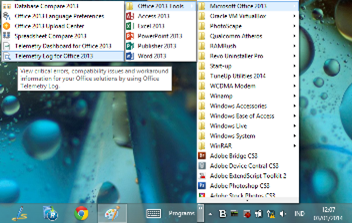
Dengan demikian bagi yang terbiasa menggunakan Start Menu tidak akan kebingungan lagi ketika menggunakan Windows 8 maupun Windows 8.1. Demikian sedikit penjelasan yang dapat Kak Hady sampaikan. Semoga bermanfaat untuk anda.
Baca juga:
Kak Hady Berbagi
1. Terima kasih telah berkunjung dan membaca artikel ini
Judul : Membuat Toolbar Program Pengganti Start Menu di Windows 8 dan 8.1
URL :
Diposkan oleh : Kang Hady
Pada : Minggu, 05 Januari 2014.
Pukul : 06:32
Label/kategori : Ilmu Komputer , Windows
Bagikan ke : Facebook | Google+ | Twitter | Digg
2. Saya mengharapkan kritik dan saran dari pembaca semua. Untuk itu silakan berkomentar pada setiap postingan blog ini;
3. Setiap komentar yang anda berikan adalah masukan bagi saya agar blog ini lebih baik.
Judul : Membuat Toolbar Program Pengganti Start Menu di Windows 8 dan 8.1
URL :
Diposkan oleh : Kang Hady
Pada : Minggu, 05 Januari 2014.
Pukul : 06:32
Label/kategori : Ilmu Komputer , Windows
Bagikan ke : Facebook | Google+ | Twitter | Digg
2. Saya mengharapkan kritik dan saran dari pembaca semua. Untuk itu silakan berkomentar pada setiap postingan blog ini;
3. Setiap komentar yang anda berikan adalah masukan bagi saya agar blog ini lebih baik.


Tidak ada komentar:
Posting Komentar